
நாங்கள் ஒரு புதிய கணினியை வாங்கும்போது, இயக்க முறைமையில் தரமாக நிறுவப்பட்ட ஏராளமான நிரல்கள் உள்ளன. அவர்களுக்கு நன்றி இந்த கணினிக்கு ஒரு சாதாரண பயன்பாட்டை கொடுக்க ஆரம்பிக்கலாம். ஆனால், இந்த திட்டங்கள் பல நிறுவப்பட்டுள்ளன அவை பயனற்றவை. அவை உங்கள் கணினியில் சேமிப்பிடத்தை பயனற்றதாக எடுத்துக்கொள்கின்றன.
கூடுதலாக, அவர்கள் வளங்களையும் பயன்படுத்துகிறார்கள். எனவே அவை நாம் பயன்படுத்தப் போகாத நிரல்களாக இருந்தால், அவற்றை அகற்றலாம். உங்கள் புதிய கணினியில் முன்பே நிறுவப்பட்ட இந்த நிரல்களை அகற்றுவது மிகவும் எளிதானது என்பது ஒரு நல்ல செய்தி.. அதைத்தான் நாங்கள் உங்களுக்கு அடுத்ததாக கற்பிக்கப் போகிறோம்.
இந்த வழியில், இந்த நிரல்களை நீக்குவதன் மூலம் எங்கள் கணினியில் இடத்தை விடுவிக்க முடியும். அதை விட முக்கியமானது என்றாலும் நாம் சாதிப்போம் இயங்கும் செயல்முறைகளின் எண்ணிக்கையைக் குறைக்கவும். எனவே வளங்களின் நுகர்வு கணிசமாகக் குறைக்கப் போகிறது.
விண்டோஸ் 10 இல், இயல்பாக நிறுவப்பட்ட இந்த நிரல்களிலிருந்து விடுபடுவது மிகவும் எளிது. நாம் மேற்கொள்ள வேண்டிய முதல் படி கணினி உள்ளமைவைத் திறப்பது. அங்கு, என்று அழைக்கப்படும் ஒரு பகுதியைக் காண்கிறோம் புதுப்பிப்பு மற்றும் பாதுகாப்பு. அதுதான் நாம் திறக்க வேண்டும்.
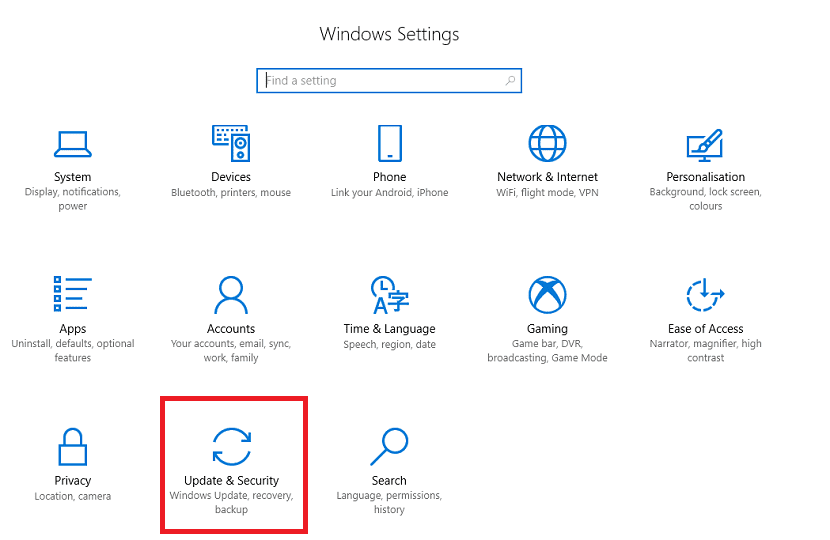
புதுப்பிப்பு மற்றும் பாதுகாப்பை நாங்கள் உள்ளிட்டதும், ஒரு இடதுபுறத்தில் உள்ள நெடுவரிசையில் மெனு. அந்த மெனுவில் வெளிவரும் விருப்பங்களில் ஒன்று இது "மீட்பு" என்று அழைக்கப்படுகிறது. நாங்கள் அந்த விருப்பத்தை சொடுக்கி, ஒரு புதிய திரை தோன்றும்.
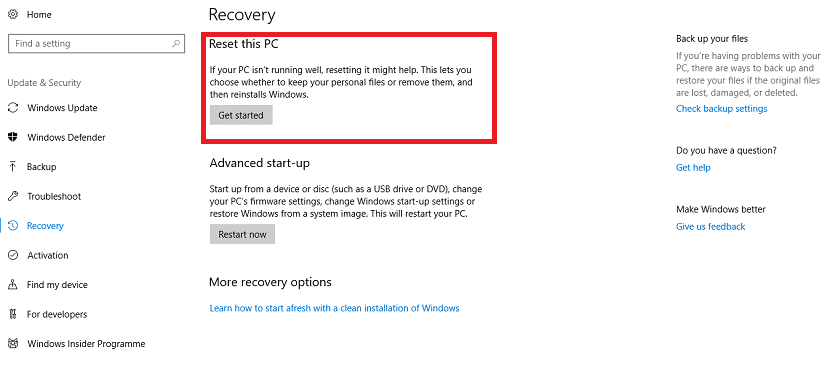
இந்த கணினியை மீட்டமைப்பதே முதல் விருப்பம். தொடக்க பொத்தானைக் கிளிக் செய்ய வேண்டும். இதைச் செய்வதன் மூலம், நாங்கள் செய்வோம் விண்டோஸ் 10 இன் பகுதியாக இல்லாத முன்பே நிறுவப்பட்ட அனைத்து நிரல்களையும் நீக்கவும். இதனால், எங்களுக்கு எந்த பயனும் இல்லாத அந்த திட்டங்கள் அனைத்தும் அகற்றப்படும். ஆனால், நீங்கள் எதையாவது பயன்படுத்தியிருந்தால், அதைச் சேமிக்க விரும்பினால், அதற்கு நீங்கள் ஒரு வெளிப்புற இயக்ககத்தைப் பயன்படுத்த வேண்டும்.
விண்டோஸ் 10 இலிருந்து ஒன்று அல்லது இரண்டு நிரல்களை மட்டுமே நீக்க வேண்டும்,அல்லது அந்த விஷயத்தில் சிறந்தது கட்டுப்பாட்டு குழுவுக்குச் சென்று அவற்றை கைமுறையாக நீக்குவது.
சாளரங்கள் நிறுவும் மற்றும் அவற்றை நீக்க விடாதவற்றை எவ்வாறு அகற்றுவது, ஏனென்றால் பெரும்பாலான நிறுவல்கள் உண்மையான பூப்
Ccleaner உடன்.
விண்டோஸ் நிறுவும் மற்றும் கேண்டி க்ரஷ் போன்ற விளம்பரமில்லாத பெரும்பாலான பயன்பாடுகளை நீக்க முடியாது, ஏனெனில் அவை கணினி முழுவதும் இணைக்கப்பட்டுள்ளன.
மீட்டமைக்கும்போது இயக்கிகளுடன் இது நிகழ்கிறது என்ற சந்தேகம் எனக்கு எப்போதும் உண்டு. ஏற்கனவே நிறுவப்பட்டவற்றை விண்டோஸ் எந்த வகையிலும் மதிக்கிறதா அல்லது சேமிக்கிறதா? யூ.எஸ்.பியிலிருந்து மீட்டமைப்பதற்கும் வடிவமைப்பதற்கும் வித்தியாசம் (இயக்கிகள் பார்வையில் இருந்து) உள்ளதா?
விண்டோஸ் எப்போதும் கணினி அல்லது இணையத்தில் மிகவும் புதுப்பித்த டிரைவ்களைத் தேடுகிறது. நீங்கள் பழையவற்றை நிறுவ முயற்சித்தால், இயக்க முறைமை உங்களுக்குச் சொல்லும், நீங்கள் அவ்வாறு செய்ய பரிந்துரைக்க மாட்டீர்கள்